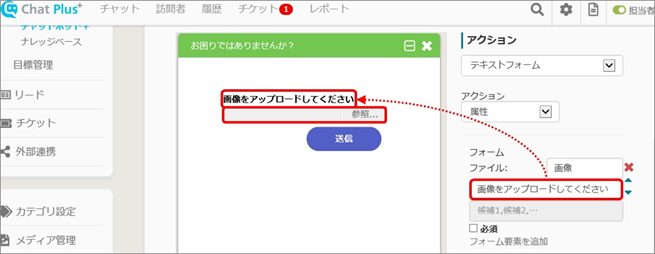テキストフォームのアクション別設定方法
チャットボットプラスでは、「テキストフォーム」を作成できます。
アクションの設定方法をいくつか抜粋してご説明します。
※テキストフォームのアクション一覧
属性:フォームに入力した内容が、訪問者の属性情報に反映されます。
タグ:フォームに入力した内容が、タグ情報に反映されます。
発言:フォームに入力した内容が、チャット履歴に反映されます。
postback:フォームに入力した内容が、特定の URL に POST されます。
postback(JSON):フォームに入力した内容が、特定の URL に JSON 形式で POST されます。
チケット:フォームに入力した内容で、チケットが作成されます。
メール:フォームに入力した内容が、指定したメールアドレスへ送信されます。
1.属性
名前、電話番号、メールアドレスなど、訪問者に紐づいた各種情報を「属性」と呼びます。
チャットボットプラスを利用した属性情報の追加については、「訪問者属性を設定する」をご参照下さい。
2.タグ
以下の手順では、アクション「タグ」の設定方法をご説明します。
(1) プルダウンからアクション「テキストフォーム」を選択します。
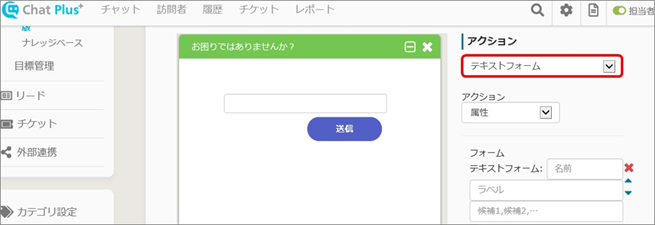
(2) アクションのプルダウンから「タグ」を選択します。

(3)「フォーム要素を追加」をクリックします。
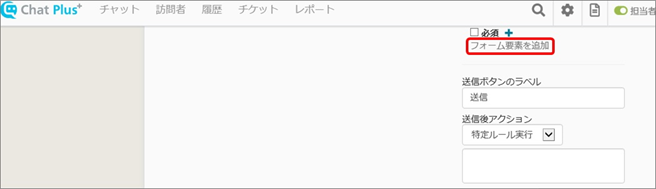
(4)「セレクトボックス」をクリックし、各枠内に入力します。
※該当の項目を必須項目にしたい場合は「必須」にチェックします。
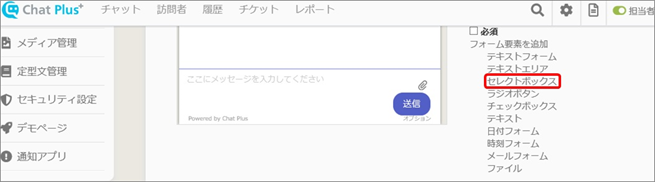
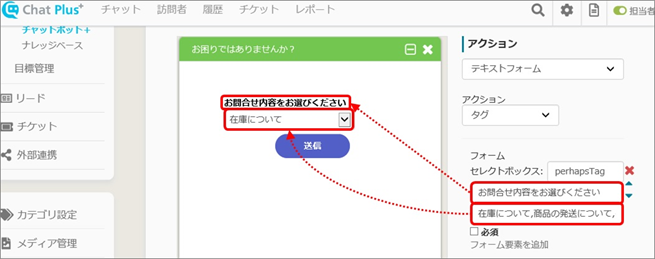
(5)「更新」ボタンをクリックします。
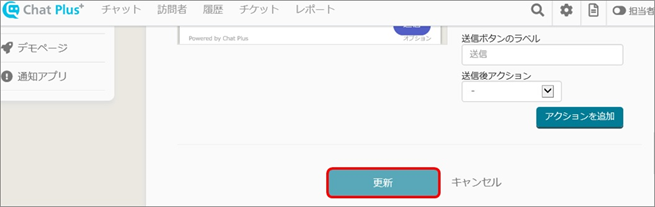
※サイトに表示されるテキストフォーム

※更新された訪問者画面

3.postback(JSON)
以下の手順では、アクション「postback(JSON)」の設定方法をご説明します。
(1) プルダウンからアクション「テキストフォーム」を選択します。

(2) アクションのプルダウンから「postback(JSON)」を選択します。
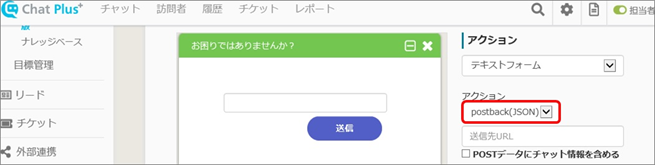
(3) 送信先 URL 枠内に、JSON 形式のデータを送信したい URL を入力します。

※「POST データにチャット情報を含める」にチェックすると、送信データに現在のチャット情報が含まれます。
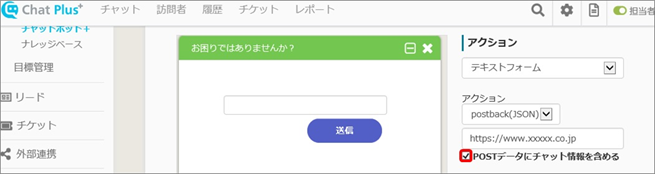
(4)「更新」ボタンをクリックします。

4.チケット
以下の手順では、アクション「チケット」の設定方法をご説明します。
(1) プルダウンからアクション「テキストフォーム」を選択します。
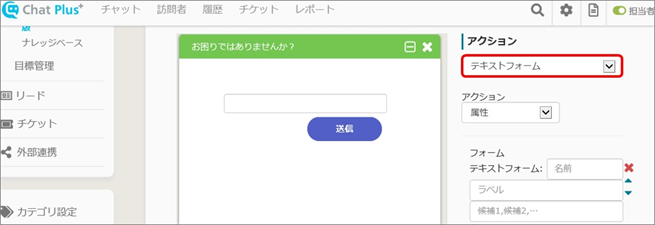
(2) アクションのプルダウンから「チケット」を選択します。

(3) 枠内にチケットの件名を入力し、必要箇所にチェックします。
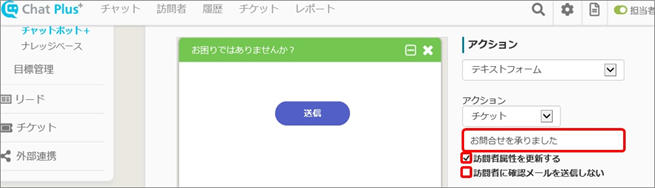
※件名は、お客様に送信されるメール(チケット)の件名に反映されます。
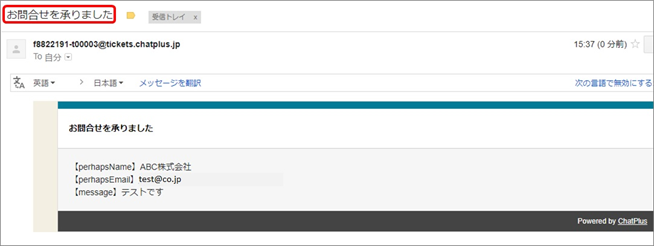
※お客様にメールを送信しない場合は「訪問者に確認メールを送信しない」にチェックします。
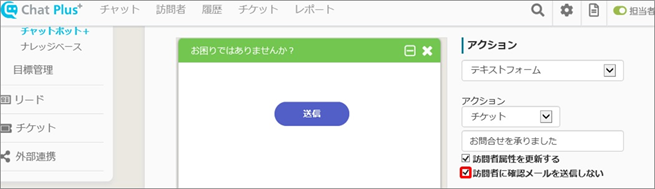
※「訪問者属性を更新する」にチェックすると、テキストフォームに入力された内容で訪問者情報を更新できます。
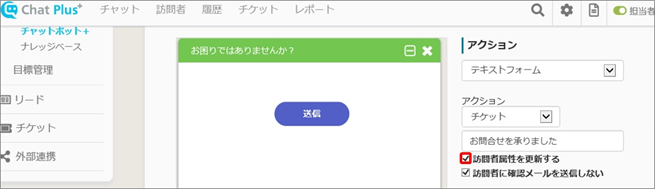
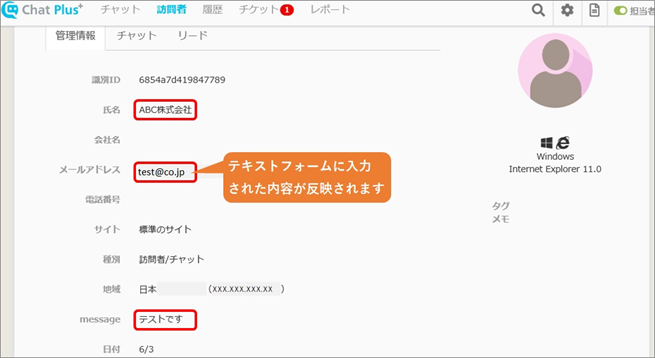
(4)「フォーム要素を追加」をクリックします。
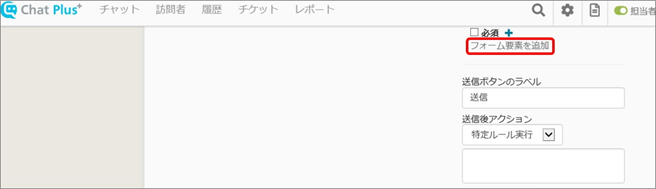
(5)「テキストフォーム」をクリックし、各枠内に入力します。
※該当の項目を必須項目にしたい場合は「必須」にチェックします。

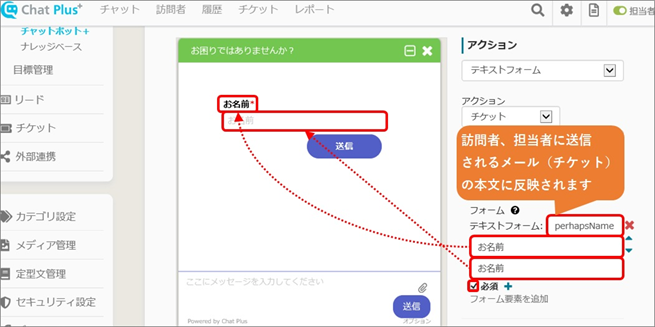
※「テキストフォーム」横の枠は、お客様に送信されるメール(チケット)の本文に反映されます。
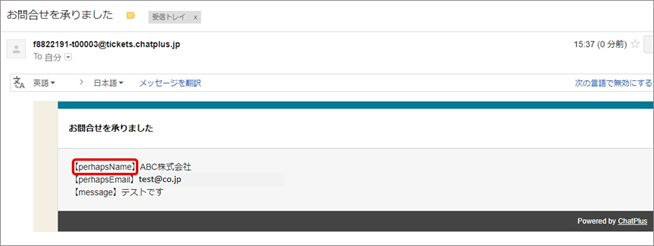
(6) 必要な項目の分フォームを追加し、各枠内に入力します。
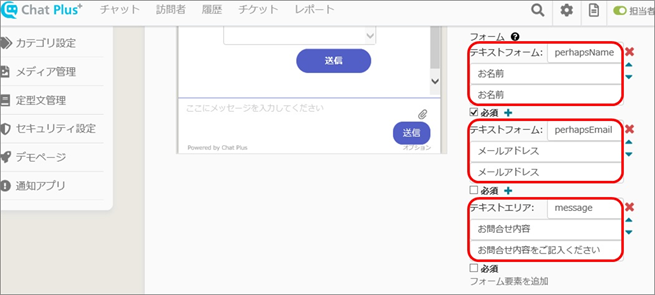
(7)「更新」ボタンをクリックします。
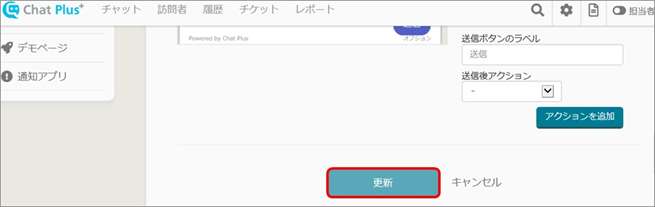
※サイトに表示されるテキストフォーム
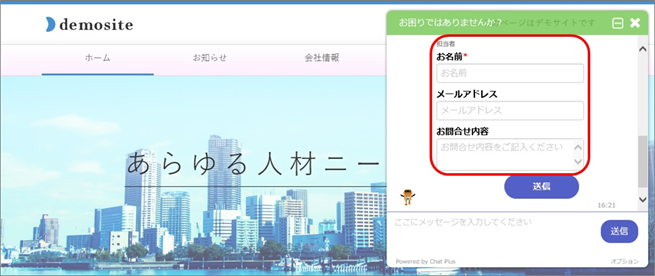
※お客様に送信されるメール
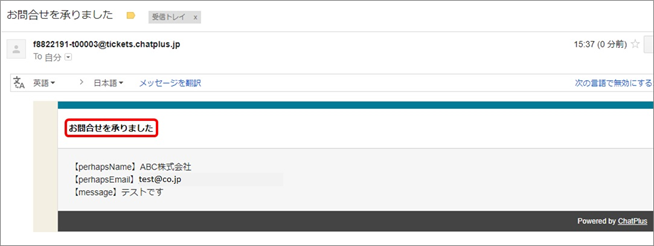
※担当者に送信されるメール
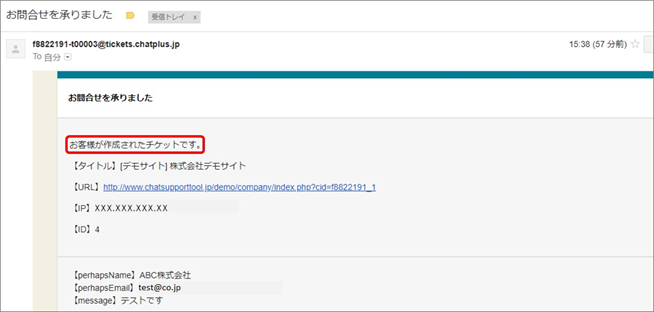
※作成されたチケット
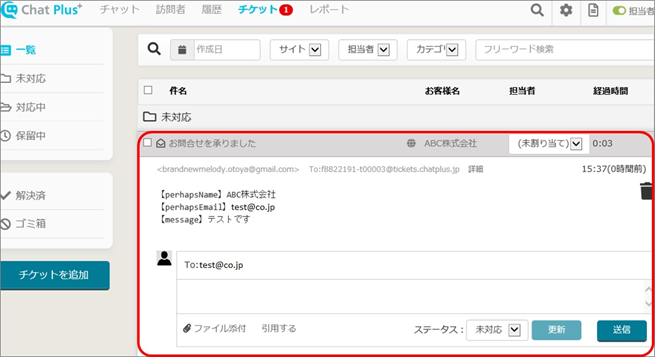
5.メール
以下の手順では、アクション「メール」の設定方法をご説明します。
(1) プルダウンからアクション「テキストフォーム」を選択します。
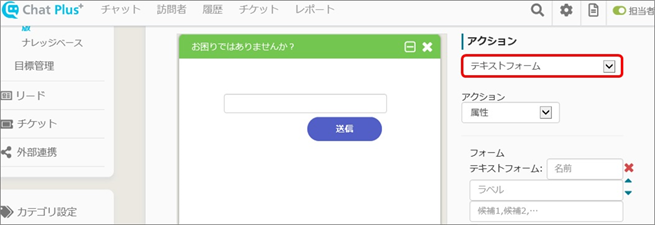
(2) アクションのプルダウンから「メール」を選択します。

(3) 枠内にメールの件名を入力し、必要箇所にチェックします。
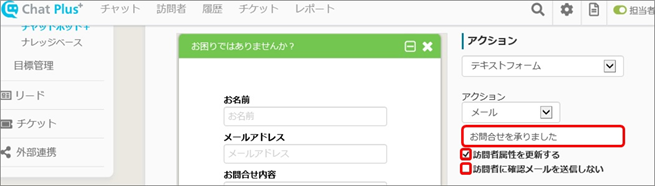
※件名は、お客様と担当者に送信されるメールの件名に反映されます。
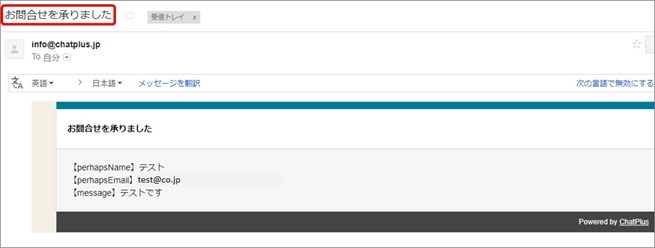
※お客様にメールを送信しない場合は「訪問者に確認メールを送信しない」にチェックします。

(4)「フォーム要素を追加」をクリックします。

(5)「テキストフォーム」をクリックし、各枠内に入力します。
※該当の項目を必須項目にしたい場合は「必須」にチェックします。
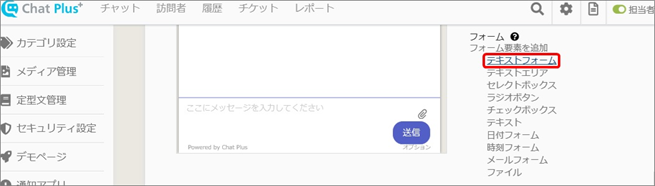
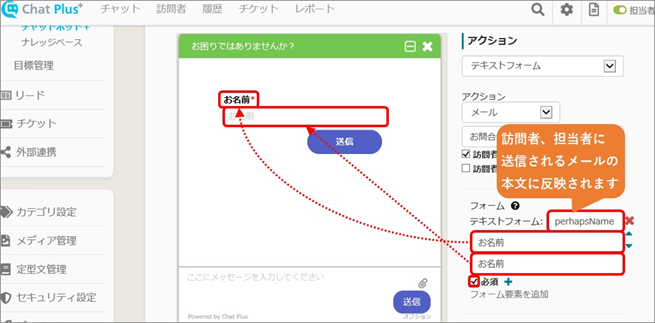
※「テキストフォーム」横の枠は、お客様と担当者に送信されるメールの本文に反映されます。
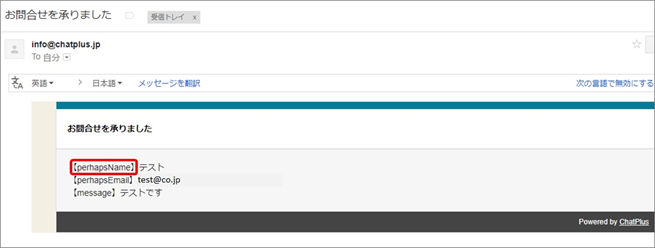
(6) 必要な項目の分フォームを追加し、各枠内に入力します。
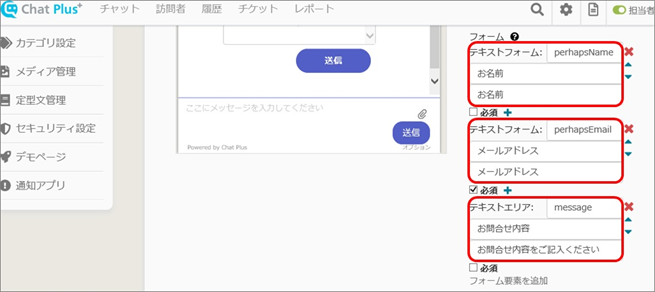
(7)「更新」ボタンをクリックします。
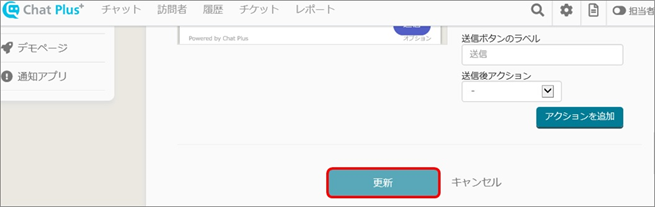
※サイトに表示されるテキストフォーム
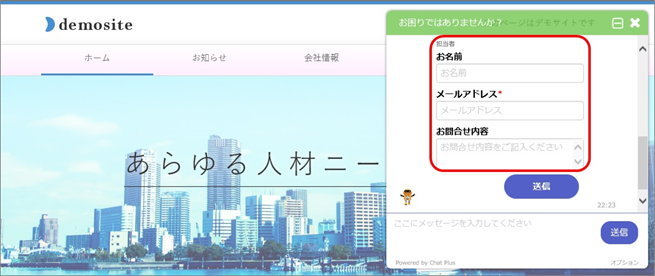
※お客様に送信されるメール
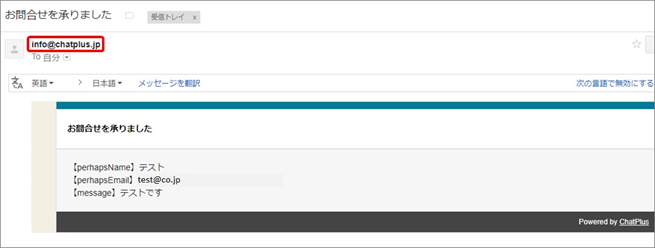
※担当者に送信されるメール

※追加可能なフォーム一覧
■テキストフォーム
テキストフォームを表示できます。
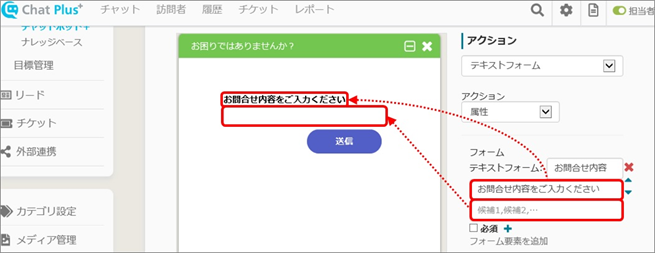
■テキストエリア
テキストエリアを表示できます。
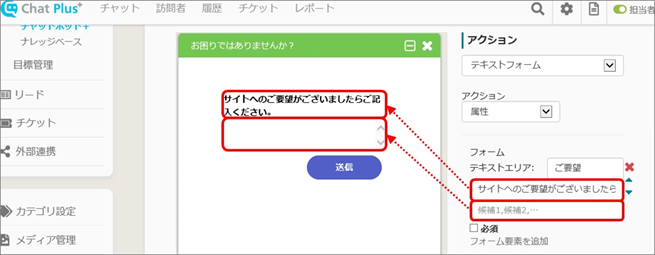
■セレクトボックス
セレクトボックスを表示できます。
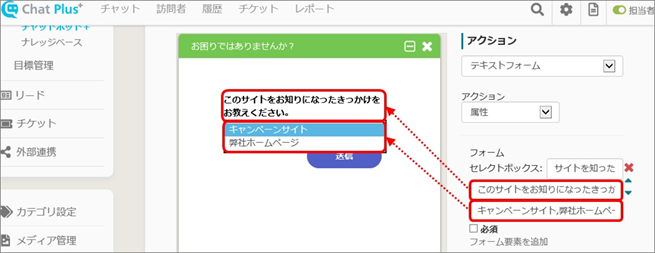
■ラジオボタン
ラジオボタンを表示できます。
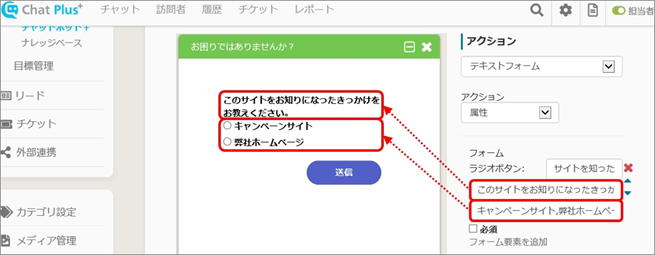
■チェックボックス
チェックボックスを表示できます。
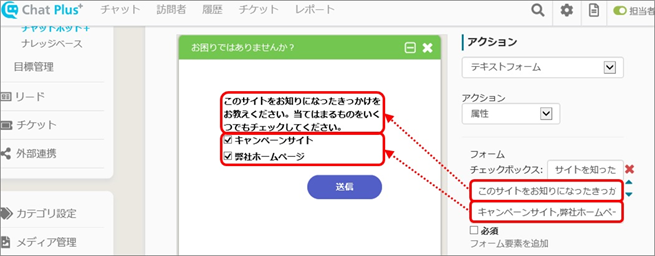
■テキスト
テキストを表示できます。
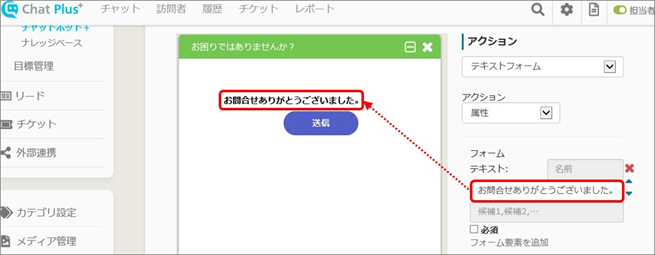
■ファイル
ファイル送信フォームを表示できます。